تغییرفونت پیش فرض آوتلوک
برنامه آوتلوک کاربردی ترین نرم افزار ارسال ایمیل از دسکتاپ و کامپیوتر شخصی یا موبایل است.
تغییرفونت پیش فرض آوتلوک
کاربران زیادی تنها یک ایمیل دراوتلوک دارند و برخی علاوه بر ایمیل سازمانی چندین آدرس ایمیل از جمله “جی میل” شخصی خود را در آن ست می کنند ممکن است تمایل داشته باشند به دلایل مختلف مثل استفاده از رنگ و فونت سازمانی یا زیبایی بیشتر برای ایمیل خود یک فونت با اندازه و رنگ مشخصی ایجاد کنند و نسبت به تغییرفونت پیش فرض آوتلوک اقدام کنند، در موارد زیادی دیده می شود که کاربران هر بار برای ارسال ایمیل به دلیل اینکه فونت مناسب و یا زیبایی به صورت پیش فرض در آوتلوک نیست در هر ایمیل یکبار فونت یا رنگ و اندازه فونت را تغییر می دهند، در صورتی که این کار به سادگی قابلیت خودکار شدن در برنامه آوت لوک را دارد و با یکبار تغییر فونت پیش فرض تغییر می کند.
چگونه فونت یا قلم پیش فرض را در اوت لوک ویندوز به رنگ و فونت دلخواه تغییر دهیم؟
در اینجا روش تغییر فونت پیش فرض در برنامه مایکروسافت آوتلوک در سیتم عامل ویندوز را به صورت مرحله به مرحله توضیح می دهیم:
ابتدا در Outlook از بالای صفحه سمت چپ گزینه File را انتخاب می کنیم:

بعد از انتخاب File گزینه Options را انتخاب می کنیم:
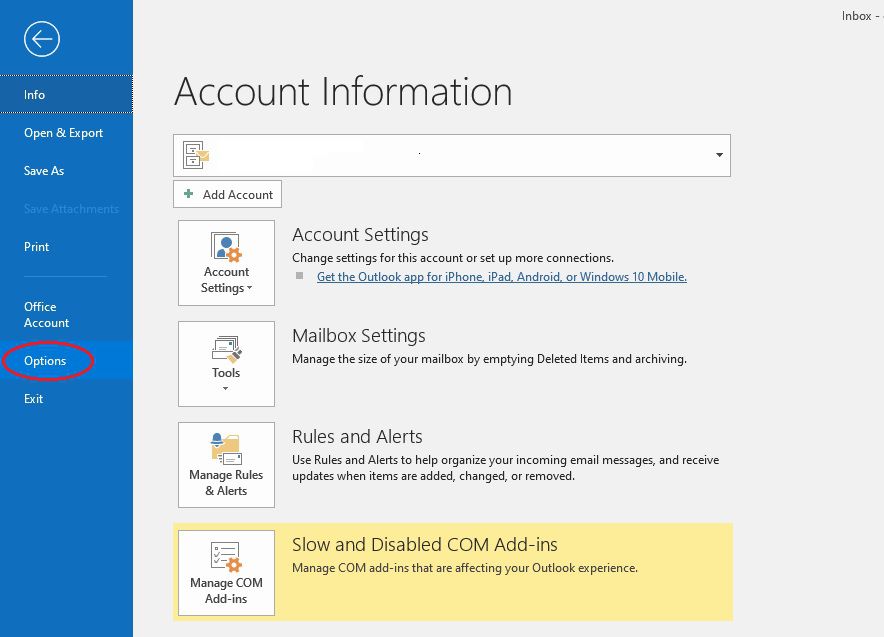
بعد از انتخاب گزینه های File>Options گزینه Mail را انتخاب و مطابق تصویر در پنجره جدید Stationery and Fonts را انتخاب می کنیم:
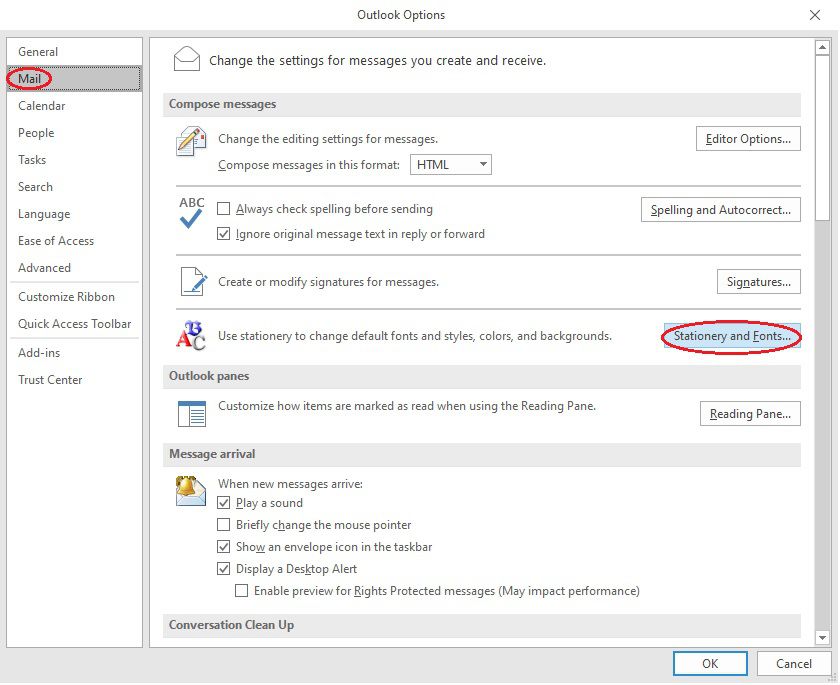
در مرحله بعد در پنجره Stationery and Fonts از بالا تب Personal Stationery را انتخاب می کنیم.
در این بخش سه دکمه به نام Font وجود دارد که هر سه برای تغییر فونت پیش فرض هستند. دکمه اول که بالای آن نوشته شده New mail messages برای تعیین فونت پیش فرضی است که در زمان ایجاد ایمیل جدید استفاده می شود یعنی برای ارسال ایمیل جدید از این فونت استفاده می شود. دکمه فونت بعدی که بالای آن نوشته شده Replying or forwarding messages برای مشخص کردن یک فونت پیش فرض با رنگ دلخواه در زمان پاسخ دادن به یک ایمیل یا فوروارد کردن آن استفاده می شود. روی دکنه Font برای ایمیل جدید یا ریپلای/فوروارد کلیک کنید:
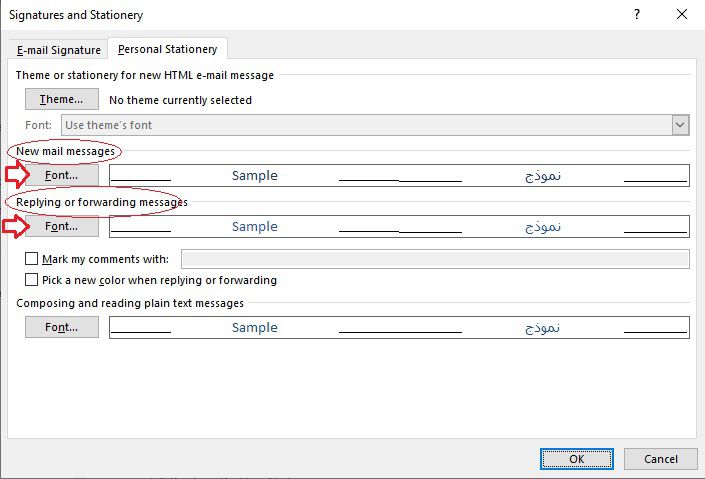
در پنجره جدید در بخش فونت مطابق تصویر پایین فونت مورد نظر و استایل های آن مثل قلم درشت یا معمولی و ایتالیک و همچنین رنگ و افکت های مورد نظر را تعیین میکنیم، نتیجه فونت فارسی و عربی با درج کلمه نموذج و نمونه انگلیسی با کلمه Sample در کادر Preview پایین همین صفحه قابل مشاهده است :
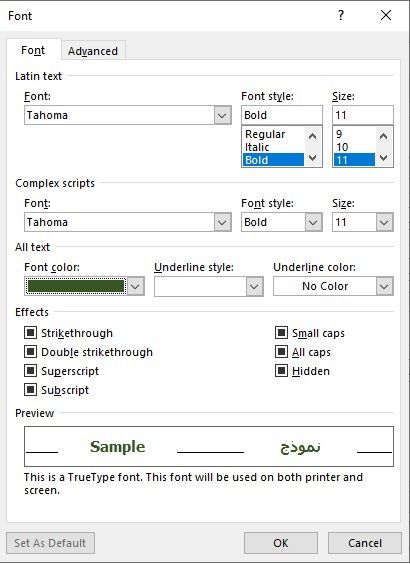
راهنمای تغییرفونت پیش فرض اوتلوک برای macOS
در این قسمت از راهنما می آموزیم چگونه فونت و قلم پیش فرض برنامه Outlook را در سیستم عامل مک macOS تغییر دهیم:
در Outlook < Preferences <Fonts را انتخاب می کنیم و در پنجره جدید قسمت New mail دکمه Font را برای تغییر قلم پیش فرض انتخاب می کنیم و در صورت تمایل به تغییر قلم و رنگ و استایل آن برای ایمیل های ریپلای یا فوروارد گزینه Reply or forward Font را انتخاب می کنیم:
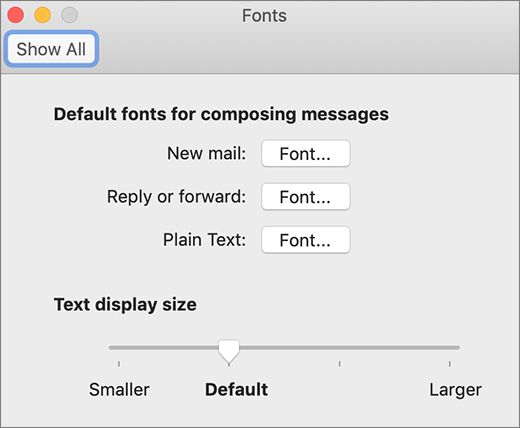
هر گونه کپی برداری از این مطلب تنها با درج لینک این صفحه به عنوان منبع از وبلاگ شبکه دی بلامانع است
مطالب مرتبط:
نصب امضای دیجیتال در آوتلوک خرید امضای دیجیتال S/MIME میزبانی سرور ایمیل اکسچنج




